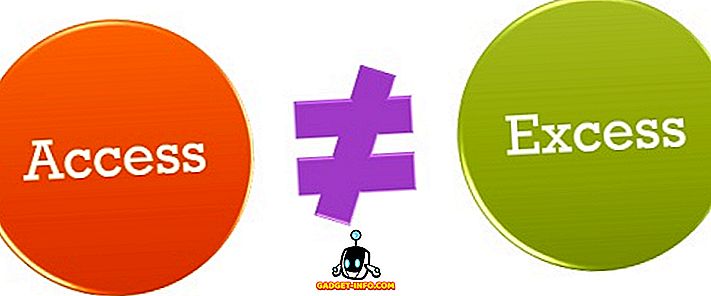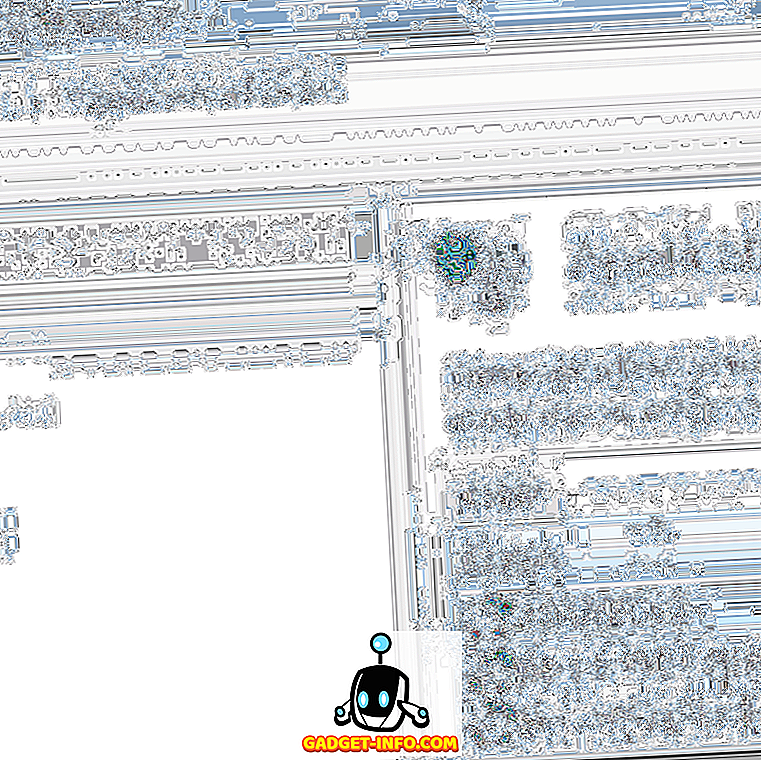Полюбіть це або ненавидять його, Twitter представив новий інтерфейс на всіх платформах, включаючи Android, iOS та Web. Twitter стверджує, що це було зроблено, щоб зробити його більш інтуїтивним і зручним для користувачів, особливо для нових користувачів. Як кожен вірний користувач, який ненавидить будь-яку зміну, я ненавидів її, коли я вперше побачив її. Однак, якщо я чесний з вами, новий перероблений інтерфейс виріс на мене, оскільки я почав використовувати його. Однак я розумію, що це може бути не так, як деякі з вас там. Незважаючи на те, що немає можливості повернутися до старого інтерфейсу користувача в iOS і Android у Twitter, ви можете зробити це в веб-версії, якщо ви використовуєте Chrome. Отже, якщо ви є людиною, яка ненавидить новий інтерфейс користувача та бажаєте, щоб старий інтерфейс користувача повернувся, є обхідний шлях, який це робить. Перш ніж розповісти про те, як можна повернутися до старого інтерфейсу користувача, давайте коротко розглянемо, що змінилося з цим новим редизайном.
Що змінилося?
Перше, що ви помітите, коли ви входите до свого облікового запису Twitter, це те, що все було округлено . Ваша фотографія профілю є кругла, тому що інші відображаються на вашій графіку.

Крім того, всі кнопки тепер мають більш тонкі контури, що надають їм більше схожого на iOS-вигляд. Треба сказати, що кнопки виглядають чистіше, ніж раніше. Найбільша зміна значка кнопки зроблено для кнопки відповіді. Тепер, замість того, щоб виглядати як символ повернення ключа, він виглядає як міхур мови. Переконайтеся самі, якщо ви можете помітити відмінності. Наведений вище рисунок показує старий інтерфейс користувача, а нижче - новий.

Як повернутись до старого інтерфейсу Twitter
У минулому ми охопили багато цікавих розширень Chrome. Вони дають Chrome справжнє перевагу над іншими браузерами і перетворили його на вибір браузера для більшості людей. Чому ми тут згадуємо розширення? Тому що ми збираємося використовувати його для досягнення нашої мети.

Щоб повернутися до старого користувальницького інтерфейсу, потрібно просто відвідати це посилання та встановити розширення Debubbler у Twitter . Ось так, тепер увійдіть до свого облікового запису Twitter або просто оновіть сторінку, якщо ви вже увійшли в систему і вуаля, ви тільки що активували старий користувальницький інтерфейс Twitter у вашому браузері. Щоб переключитися між старим та новим інтерфейсом користувача, просто перейдіть у меню Налаштування> Розширення> Дебюблер Twitter і ввімкніть або вимкніть його відповідно до вимог.
Поверніться назад до користувацького інтерфейсу Twitter у Chrome
Якщо ви читаєте цю статтю, існує велика ймовірність, що ви ненавидите новий користувальницький інтерфейс Twitter. Але, я хотів би попросити вас, хлопці, дати йому шанс. Використовуйте розширення для простого перемикання між обома UI і дайте нам знати в коментарях, ви дотримуєтеся старого або новий був в змозі завоювати ваше серце.